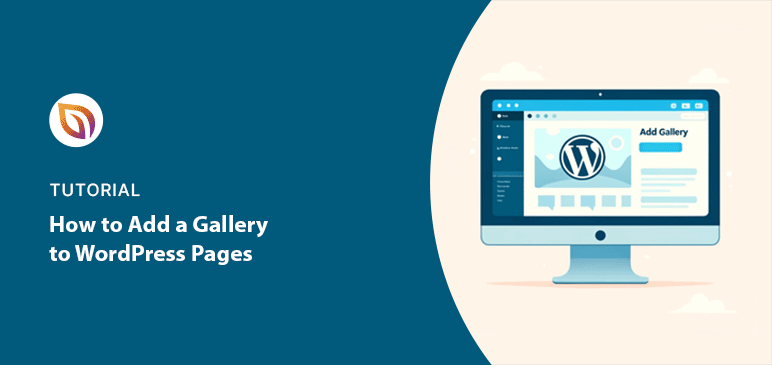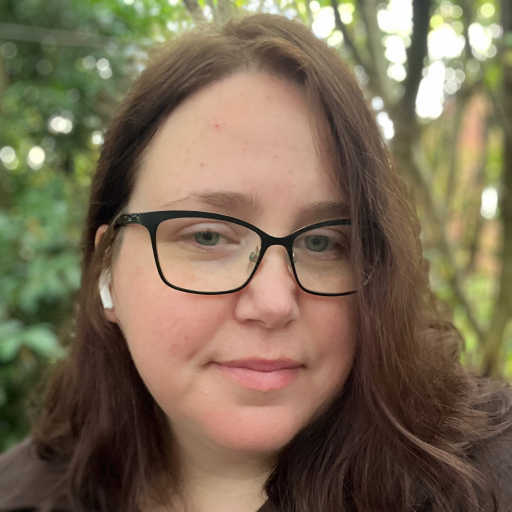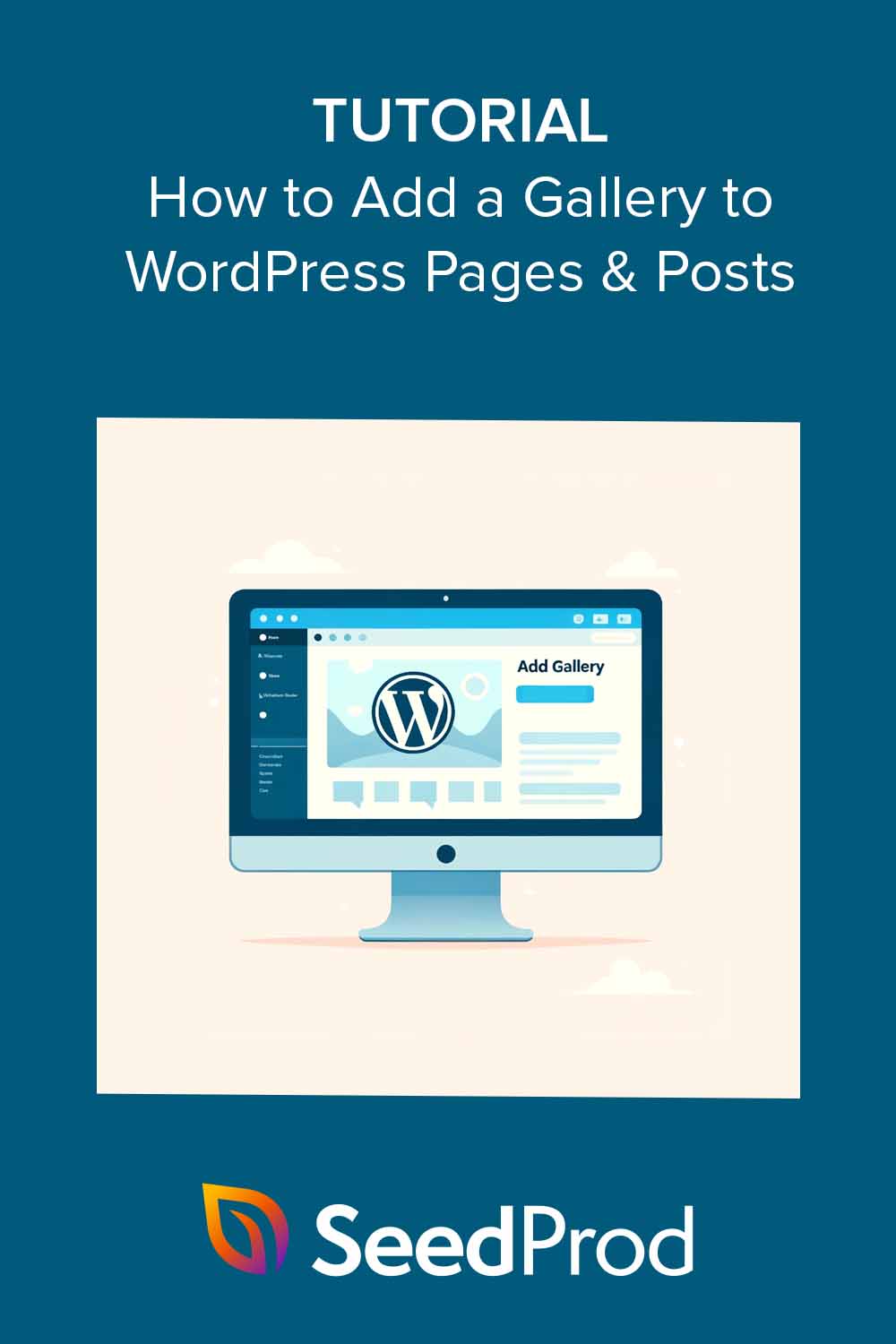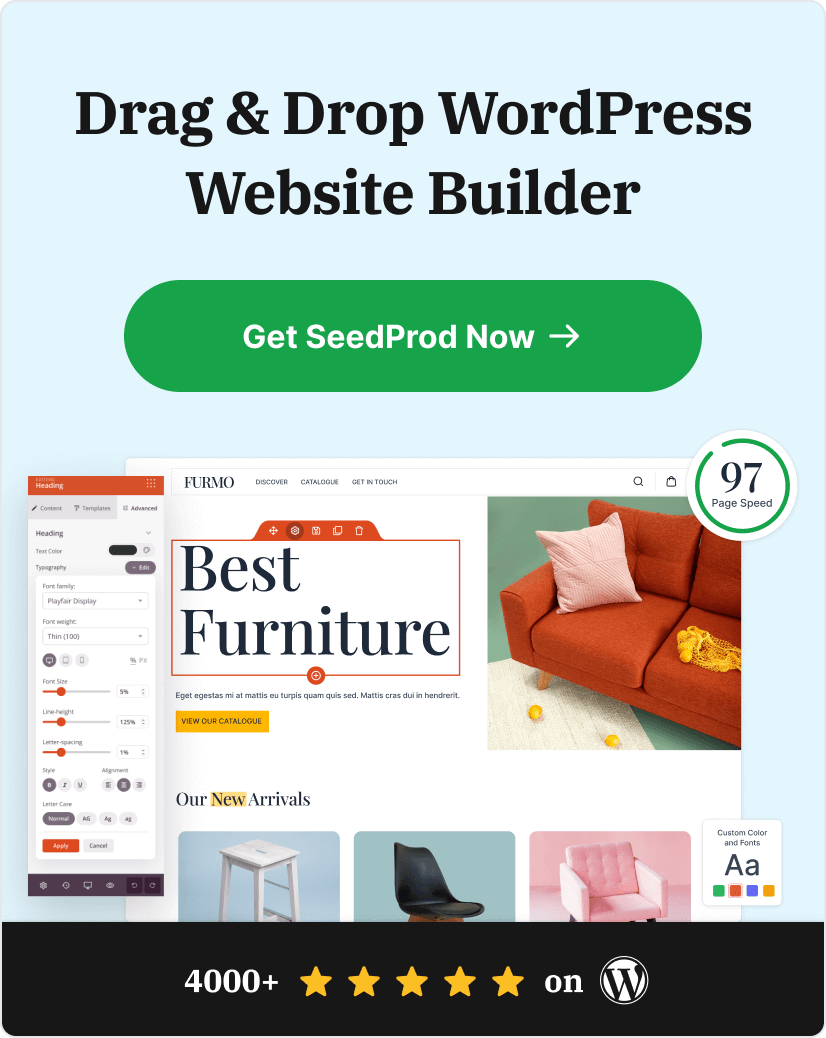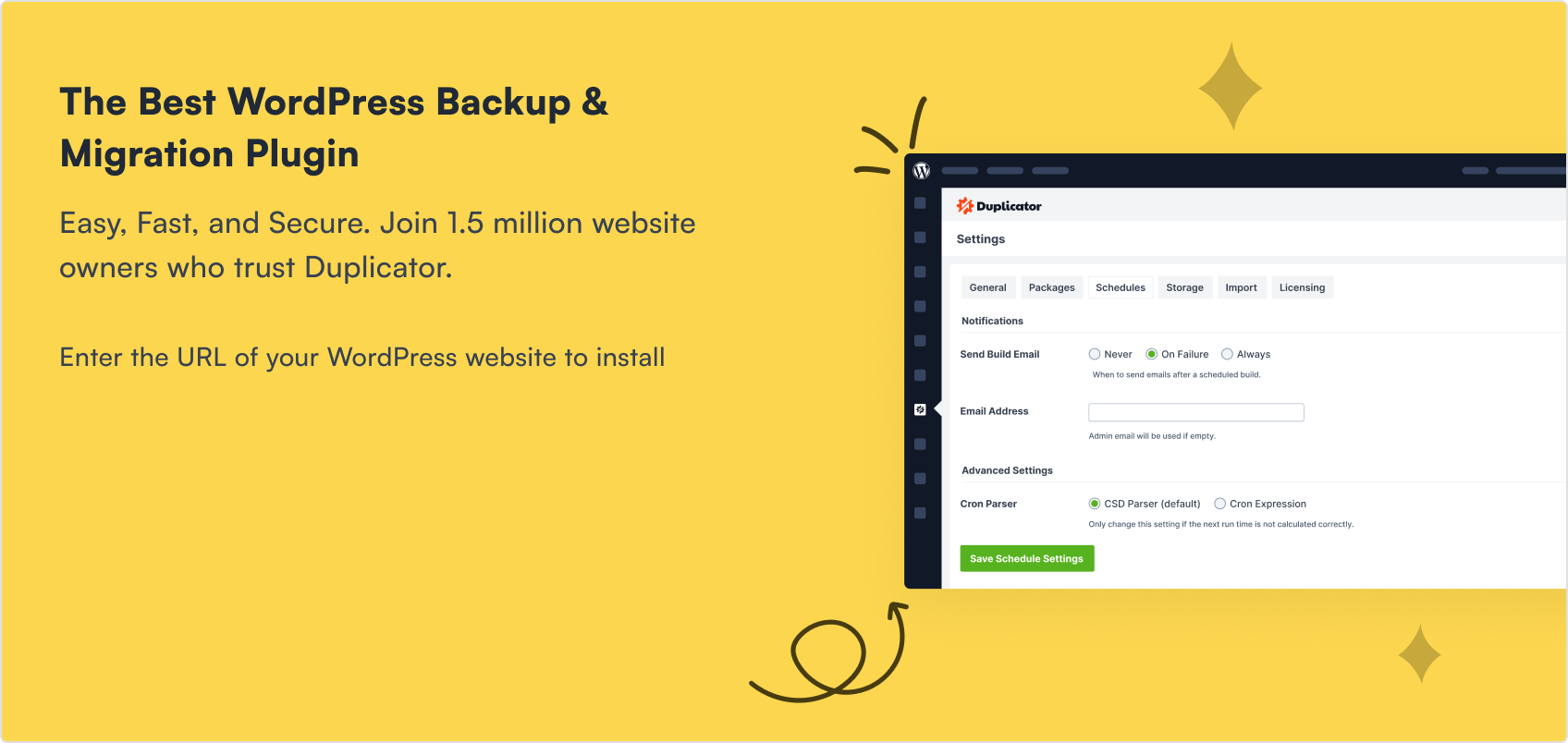Vous pouvez ajouter une galerie aux pages et aux articles de WordPress en quelques minutes seulement. Que vous partagiez des photos, des œuvres d'art ou des produits, une galerie donne à votre site un aspect plus professionnel et maintient l'intérêt des visiteurs.
J'ai construit des galeries dans WordPress en utilisant des blocs, des plugins et des constructeurs de pages. Chaque méthode fonctionne un peu différemment, donc dans ce guide je vous guiderai pas à pas à travers les 3 meilleures options, avec des conseils pour que vos galeries se chargent rapidement et soient superbes.
- Pourquoi ajouter une galerie à WordPress ?
- Options pour ajouter des galeries à WordPress
- Comment ajouter une galerie à WordPress avec un constructeur de page
- Comment créer une galerie d'images avec un plugin
- Comment ajouter une galerie à WordPress sans plugin
- Optimisation des images pour les galeries WordPress
- FAQ sur l'ajout d'une galerie dans WordPress
Pourquoi ajouter une galerie à WordPress ?
Une galerie WordPress organise vos photos dans une présentation propre et cliquable, plus facile à parcourir que des images individuelles empilées sur une page.
Voici les principales raisons d'ajouter une galerie au lieu d'insérer les images une à une :
- Une meilleure expérience pour l'utilisateur : Les visiteurs peuvent parcourir rapidement plusieurs images sans avoir à les faire défiler sans fin.
- Un aspect professionnel : Les galeries structurent et embellissent les portfolios, les blogs et les pages de produits.
- Avantages pour le référencement : Les galeries optimisées peuvent générer du trafic à partir de Google Images et améliorer les signaux d'engagement.
- Fonctionnalités interactives : Avec les bons outils, vous pouvez ajouter des fenêtres contextuelles, des filtres et des carrousels.
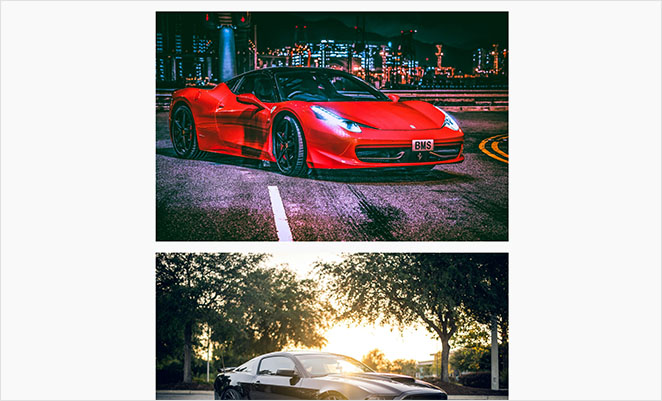
J'utilise les galeries chaque fois que j'ai besoin de présenter plusieurs éléments visuels sur une même page. Cela permet de conserver un design soigné et de rendre le contenu plus attrayant.
Options pour ajouter des galeries à WordPress
Il existe plusieurs façons d'ajouter une galerie aux pages et aux articles de WordPress. La plus simple est d'utiliser le bloc de galerie intégré à WordPress.
C'est une bonne solution pour un débutant car elle est facile à utiliser. Cependant, vous avez peu de contrôle sur son apparence au-delà de la taille de l'image et des légendes. Je ne le recommanderais donc pas pour les sites qui ont besoin de plus d'options de personnalisation.
Vous pouvez également utiliser les plugins de galerie d'images WordPress. Ils offrent beaucoup plus d'options de personnalisation et de fonctionnalités avancées. Par exemple, les plugins de galerie les plus populaires offrent :
- Fenêtres contextuelles
- Une mise en page unique
- Animations et effets de survol
- Protection des images (filigrane)
- Et plus encore.
Par ailleurs, de nombreux constructeurs de pages WordPress disposent de modules de galeries d'images uniques. Ils permettent d'ajouter facilement des galeries à vos pages d'atterrissage sans avoir à installer de plugins supplémentaires.
Ne vous inquiétez pas si vous ne pouvez pas encore choisir. J'aborderai les trois options dans le tutoriel ci-dessous afin que vous puissiez trouver celle qui répond le mieux à vos besoins.
Conseil : si vous souhaitez contrôler au maximum la conception d'une seule page (comme un portfolio ou une vitrine de produits), utilisez SeedProd. Si vous avez besoin de galeries sur plusieurs articles, utilisez un plugin de galerie. Pour une solution simple et rapide, utilisez le bloc Galerie intégré.
Je vais commencer par ma méthode préférée, l'ajout d'une galerie dans WordPress à l'aide d'un constructeur de pages.
| Méthode | Travaux en pages | Travaux dans les postes | Personnalisation | Meilleur pour | Notes |
|---|---|---|---|---|---|
| SeedProd Page Builder | ✅ | ❌ | Haut (grille, filtres, carrousel) | Portfolios, pages d'atterrissage | Ajoutez des galeries dans des mises en page à fort taux de conversion ; contrôle visuel. |
| Envira Gallery Plugin | ✅ | ✅ | Haut (boîte à lumière, filigrane, légendes) | Bloggers, shops, galleries across posts | Riche en fonctionnalités ; fonctionne sur l'ensemble du site sans constructeur de pages. |
| Bloc de galerie WordPress | ✅ | ✅ | Basique (colonnes, légendes, styles simples) | Besoins simples, plugins minimaux | Option rapide et intégrée ; moins d'effets de mise en page. |
Comment ajouter une galerie à WordPress avec un constructeur de page
Lorsque vous créez une page de galerie à fort taux de conversion, comme un portfolio, vous souhaitez disposer d'outils qui facilitent la génération de prospects et de conversions.
Vous pouvez créer une page d'atterrissage dans l'éditeur WordPress et utiliser le bloc Galerie. Cependant, il est probable qu'elle ne disposera pas des autres fonctionnalités dont vous avez besoin :
- Comptes à rebours
- Témoignages
- Formulaires d'opt-in
- Tableaux des prix
- Cotes d'étoiles
Dans ce cas, il est plus judicieux d'utiliser un constructeur de pages WordPress qui offre tout ce dont vous avez besoin dans un seul plugin WordPress.
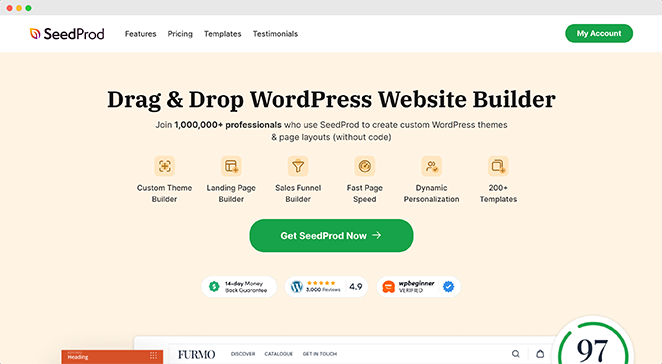
Mon premier choix est SeedProd, l'un des meilleurs constructeurs de pages WordPress à glisser-déposer. Avec lui, vous pouvez créer des pages d'atterrissage qui convertissent et présenter votre travail avec son bloc de galerie avancé.
Tout d'abord, vous devrez installer et activer le plugin SeedProd sur votre site WordPress. Si vous avez besoin d'aide, veuillez consulter notre guide sur l 'installation de SeedProd Pro.
Après avoir activé le plugin, allez dans SeedProd " Landing Pages depuis votre tableau de bord WordPress, et cliquez sur le bouton "Add New Landing Page".
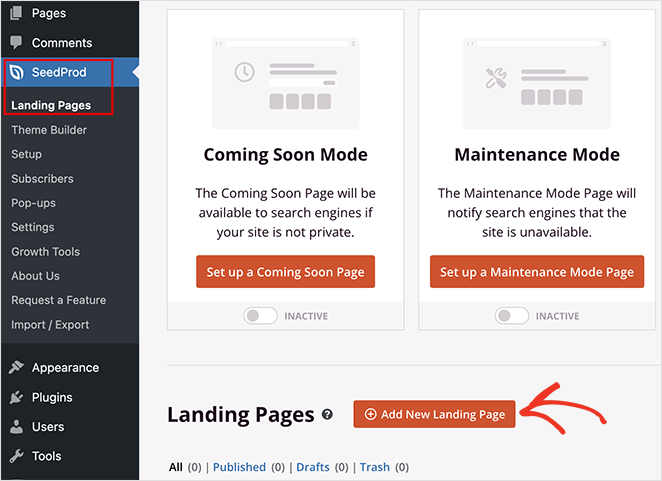
Parcourez maintenant les modèles de page d'atterrissage pour trouver un design prédéfini qui réponde à vos besoins. Vous pouvez également partir de zéro avec un modèle de page vierge.
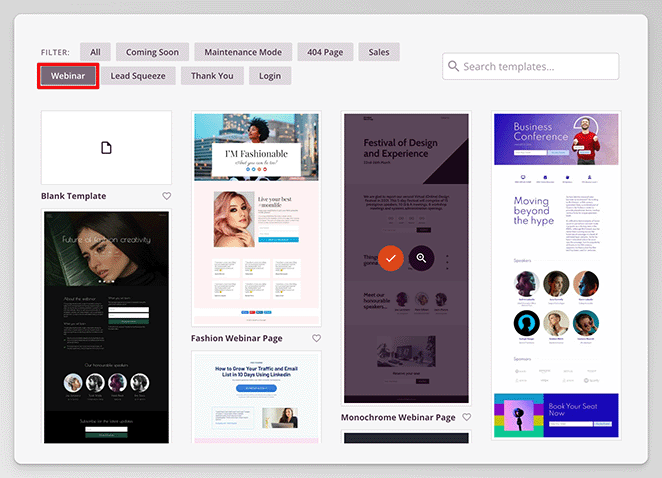
Il suffit de survoler un modèle et de cliquer sur l'icône de la coche pour le lancer dans le générateur de glisser-déposer de SeedProd. Ensuite, vous pouvez personnaliser la page visuellement pour la faire vôtre.
Pour des étapes plus détaillées, veuillez consulter mon guide étape par étape sur la création d'une page d'atterrissage dans WordPress.
Note : Avec SeedProd, vous ne pouvez ajouter des galeries qu'aux pages WordPress, pas aux articles.
Ajouter une galerie à votre page d'atterrissage WordPress
Après avoir configuré votre page d'atterrissage, vous voudrez la personnaliser avec une galerie de photos WordPress. Il y a 3 façons de le faire dans SeedProd :
- Bloc galerie : Une simple galerie multi-colonnes.
- Bloc galerie avancé : Une galerie simple ou multiple avec des filtres, des superpositions et des descriptions textuelles.
- Bloc Carrousel d'images : Une galerie d'images coulissantes sur une seule colonne avec des options de lecture automatique.
Utilisation du bloc Galerie
Pour ajouter le bloc Galerie, trouvez-le dans la barre latérale des blocs sur la gauche et faites-le glisser sur votre page.
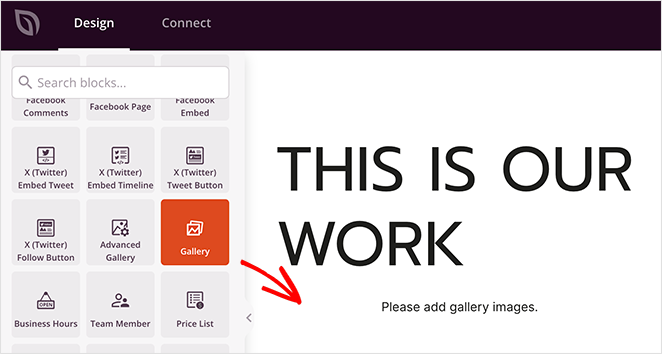
Cliquez ensuite sur l'option "Ajouter une galerie d'images" dans les paramètres du bloc.
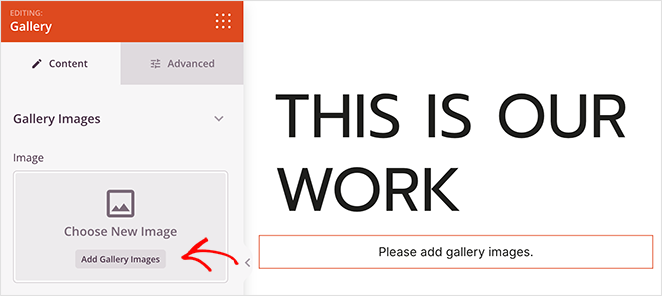
Vous pouvez maintenant télécharger de nouvelles images depuis votre ordinateur ou sélectionner des images dans votre bibliothèque de médias WordPress. Sélectionnez toutes les images que vous souhaitez ajouter à votre galerie, puis cliquez sur "Créer une galerie".
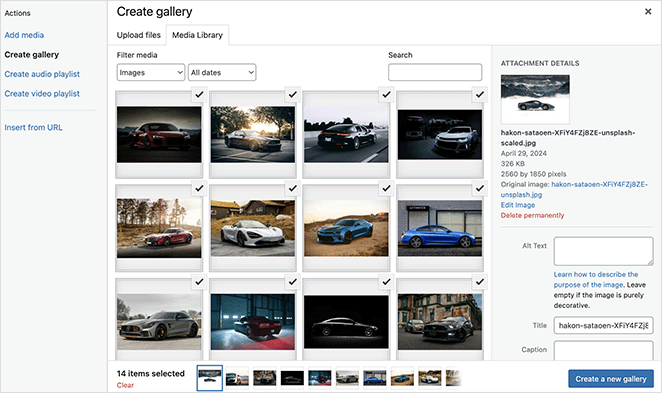
Vous pouvez ensuite donner une légende à chaque image et cliquer sur le bouton "Insérer une galerie".
Vous verrez maintenant la galerie sur votre page d'atterrissage. A partir de là, cliquez sur l'onglet "Paramètres" dans les options du bloc pour ajuster les colonnes de la galerie, le lien, la taille de l'image et l'ordre.
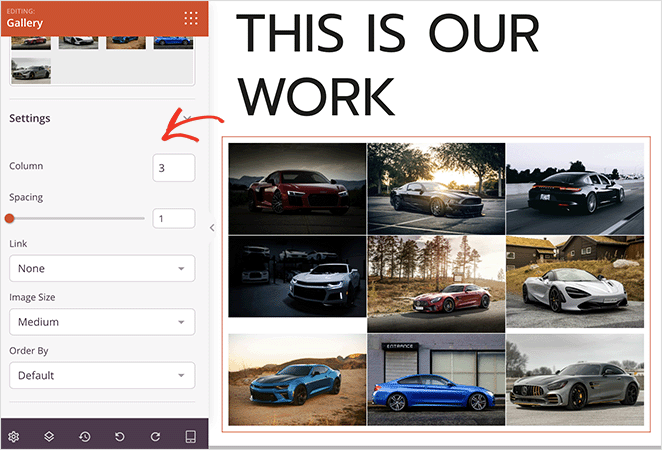
Utilisation du bloc Galerie avancée
Le bloc Galerie avancée fonctionne de la même manière. Cependant, au lieu d'une seule galerie, vous pouvez ajouter plusieurs galeries et afficher des filtres pour que les utilisateurs puissent facilement choisir ce qu'ils veulent voir.
Comme précédemment, trouvez le bloc Advanced Gallery dans la barre latérale gauche et faites-le glisser sur votre page.
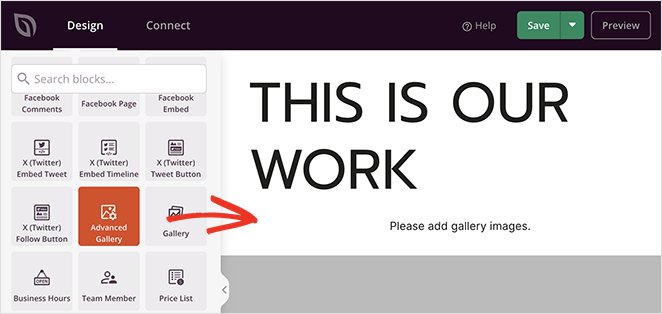
Cette fois, un menu déroulant permet de choisir "simple" ou "multiple". Je vais sélectionner "multiple" pour vous montrer comment cela fonctionne.
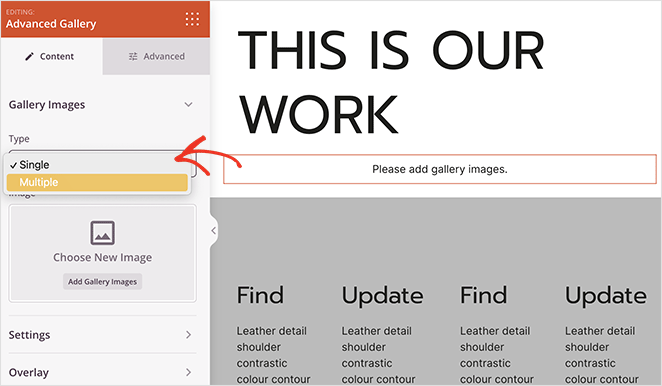
Comme vous pouvez le voir, ce choix vous donne une option "onglet". Il s'agit de votre première galerie.
Cliquez sur l'onglet pour le développer et voir les paramètres de la galerie.
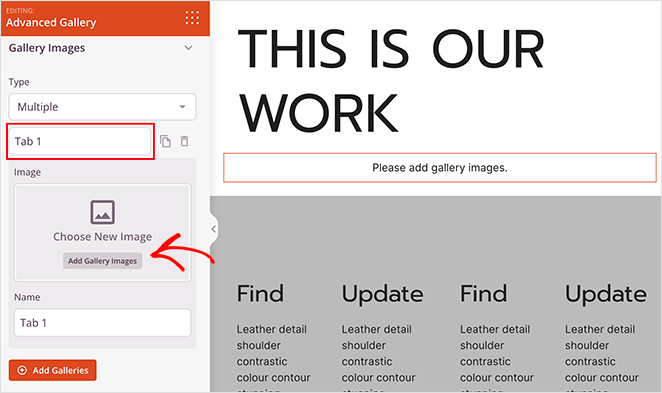
Cliquez sur l'option "Ajouter des images de la galerie" et suivez les mêmes étapes que précédemment pour ajouter des médias et insérer vos photos.
Cliquez maintenant sur le bouton "Ajouter des galeries" pour ajouter une autre galerie d'images.
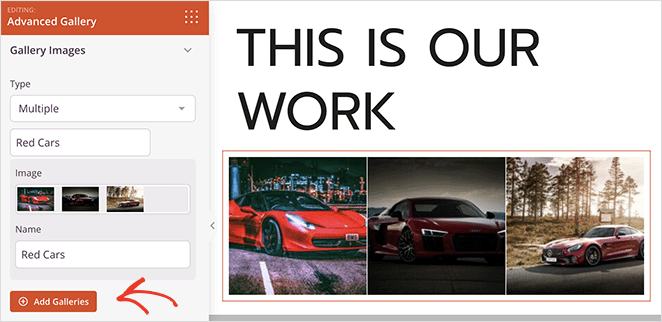
Dans l'aperçu de la galerie, vous verrez plusieurs titres. Dans mon exemple, il s'agit de "Tous", "Voitures rouges" et "Voitures noires".
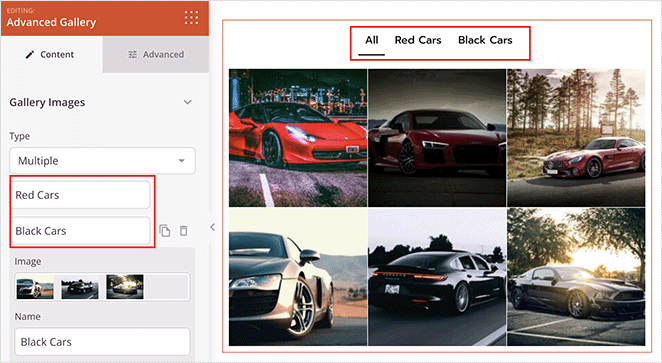
Cela signifie que les utilisateurs peuvent visualiser toutes les images en même temps ou une galerie à la fois.
Dans ce bloc, il y a un paramètre supplémentaire appelé "Overlay". Développez-le et vous pourrez activer l'effet de superposition. Cet effet vous permet d'ajouter une superposition de couleurs aux vignettes des images de la galerie qui s'affichent lorsque vous les survolez.
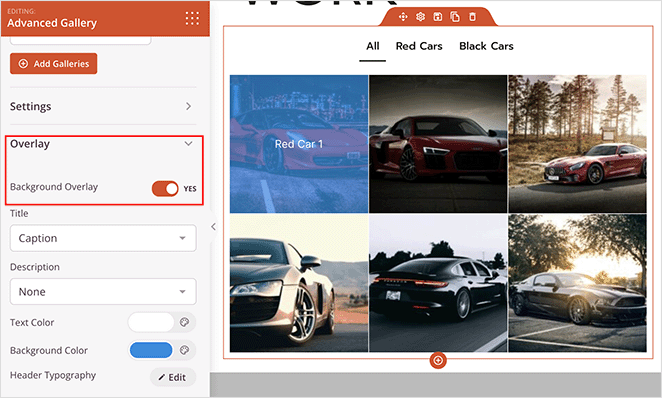
Vous pouvez également afficher la légende, le titre ou la description de l'image pour donner plus de contexte aux visiteurs.
Utilisation du bloc Carrousel d'images
Si vous souhaitez que vos images prennent moins de place sur la page, utilisez le bloc Carrousel d'images.

Dans les paramètres du bloc, vous pouvez télécharger des images individuellement, mais au lieu d'une grille, elles apparaîtront sous la forme d'un diaporama avec pagination.
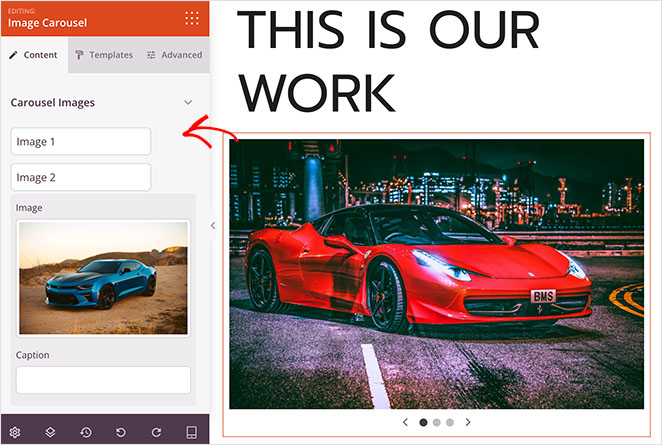
Les utilisateurs peuvent cliquer manuellement pour faire défiler chaque image, ou vous pouvez paramétrer le carrousel pour qu'il s'affiche automatiquement dans la zone de configuration.
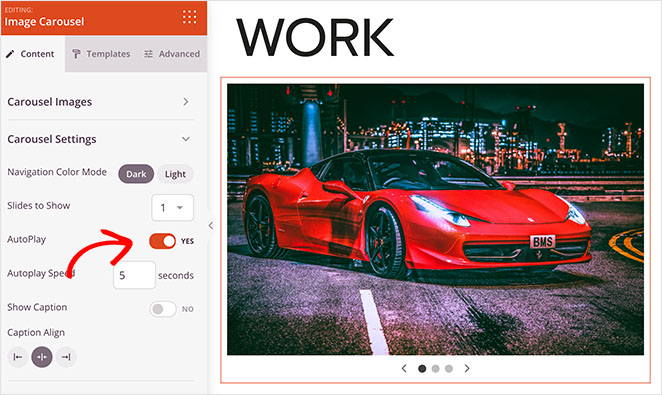
Choisissez la méthode qui vous convient le mieux. N'oubliez pas de cliquer sur "Enregistrer" et "Publier" pour que les modifications soient prises en compte sur votre site web.
Comment créer une galerie d'images avec un plugin
Je vais maintenant vous présenter une alternative : un plugin de galerie WordPress. Cette méthode est idéale si vous voulez des galeries d'images avec de nombreuses fonctionnalités à ajouter aux pages et aux articles.
Pour cela, je recommande Envira Gallery, l'un des meilleurs plugins de galerie photo pour WordPress.
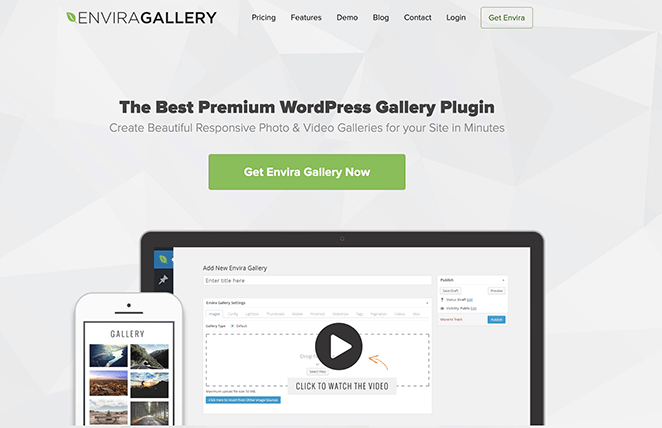
Sa fonctionnalité de glisser-déposer le rend facile à utiliser, et il possède toutes les fonctionnalités dont vous avez besoin pour créer une galerie réactive et conviviale.
Tout d'abord, vous devez installer et activer le plugin Envira Gallery. J'utilise la version gratuite pour cet exemple, mais la version Pro permet de débloquer de nombreux autres addons, comme le filigrane, la protection par mot de passe, les icônes de médias sociaux, les galeries WooCommerce pour les sites de commerce électronique, et bien d'autres encore.
Pour obtenir de l'aide, veuillez consulter ce guide pratique sur l'installation d'un plugin WordPress.
Ajouter une galerie Envira à une page WordPress
Après l'activation, créez une nouvelle page ou modifiez une page existante. Ensuite, cliquez sur l'icône plus pour ajouter un nouveau bloc WordPress, recherchez "Envira" et cliquez pour l'ajouter à votre page.
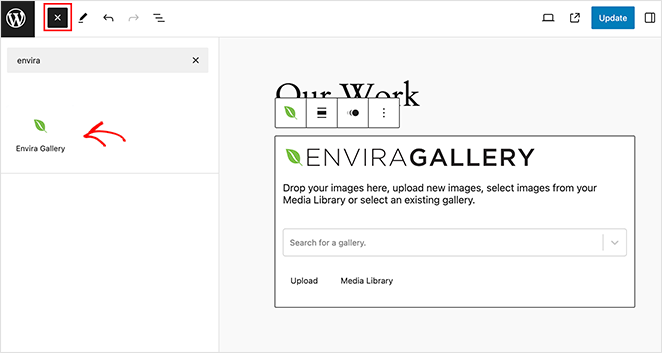
Ensuite, cliquez sur le bouton "Médiathèque" pour choisir les images de votre bibliothèque à ajouter à la galerie.
Pour modifier votre galerie, cliquez sur l'option "Modifier la galerie" dans la barre d'outils ou dans la barre latérale droite.
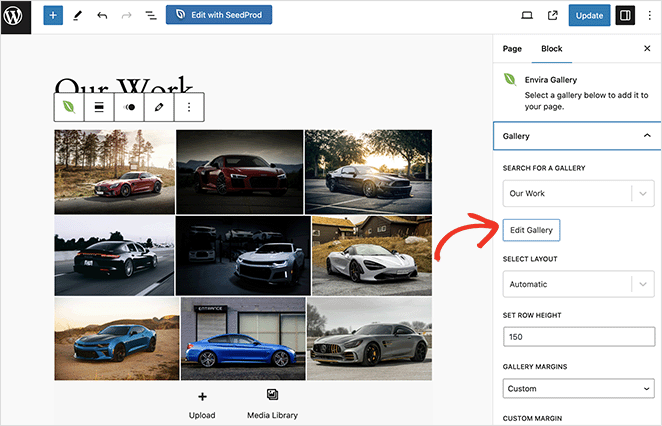
Cela ouvre un nouvel onglet avec diverses options de personnalisation.
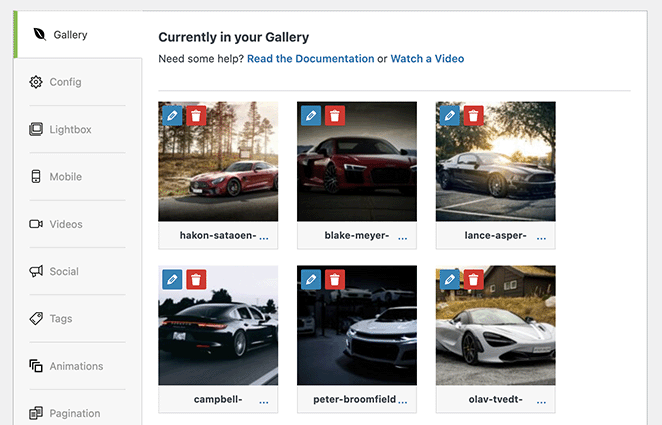
Par exemple, dans l'onglet "Config", vous pouvez définir le nombre de colonnes, activer ou désactiver le chargement paresseux, définir la hauteur de ligne automatique et les marges, et choisir la taille et les dimensions de l'image.
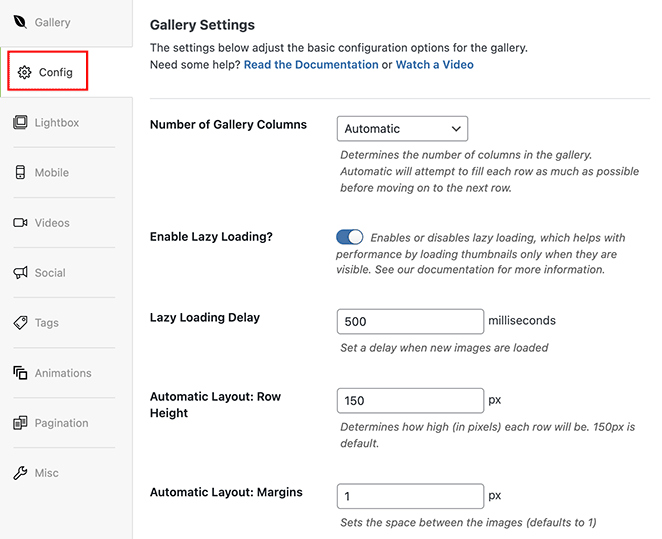
Vous pouvez également cliquer sur l'onglet "Boîte lumineuse" pour activer un effet de boîte lumineuse de galerie qui ouvre vos images en taille réelle lorsque les utilisateurs cliquent dessus.
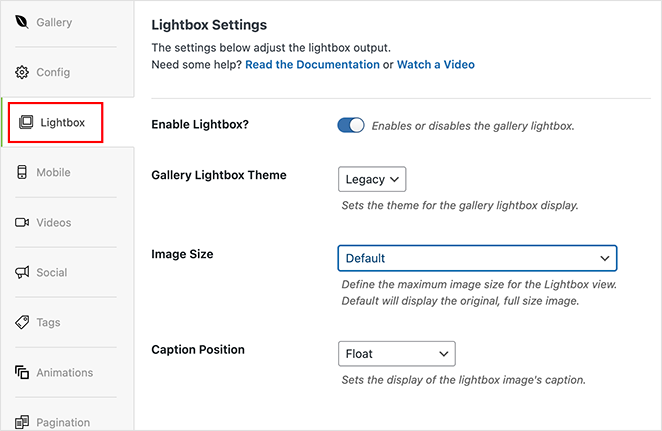
Lorsque vous êtes satisfait de vos paramètres, cliquez sur "Mettre à jour" dans le coin supérieur droit, puis renvoyez votre page. À partir de là, enregistrez et publiez votre page pour afficher la galerie en direct sur votre site web.
Vous pouvez également utiliser cette méthode pour ajouter une galerie aux articles de WordPress.
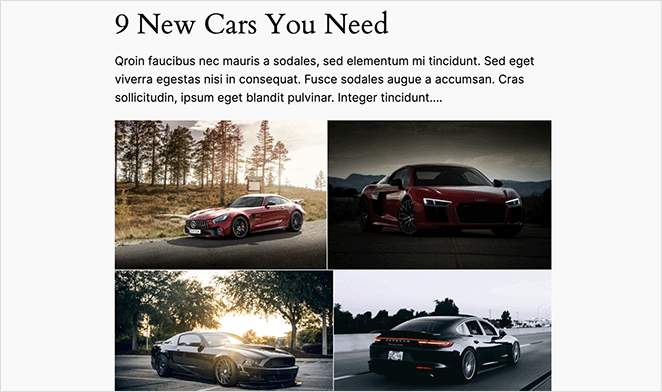
Comment ajouter une galerie à WordPress sans plugin
Si vous préférez un site web avec un minimum de plugins WordPress ou si vous avez besoin de quelque chose de simple, le bloc WordPress Gallery intégré est un choix solide.
Pour l'utiliser, modifiez ou créez une nouvelle page ou un nouvel article, cliquez sur l'icône plus pour ajouter un bloc dans l'éditeur de blocs (Gutenberg), et recherchez le bloc Galerie.
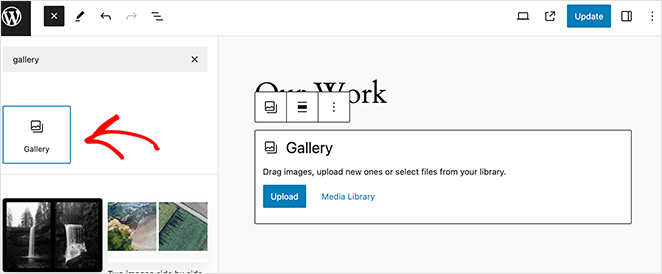
Ensuite, téléchargez vos images ou choisissez-les dans la bibliothèque multimédia de WordPress et cliquez sur le bouton "Créer une nouvelle galerie".
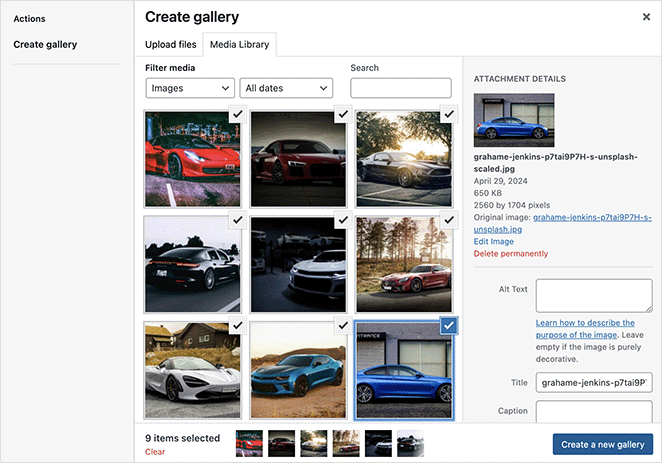
Ensuite, ajoutez des légendes ou réorganisez votre galerie, puis sélectionnez le bouton "Insérer une galerie".
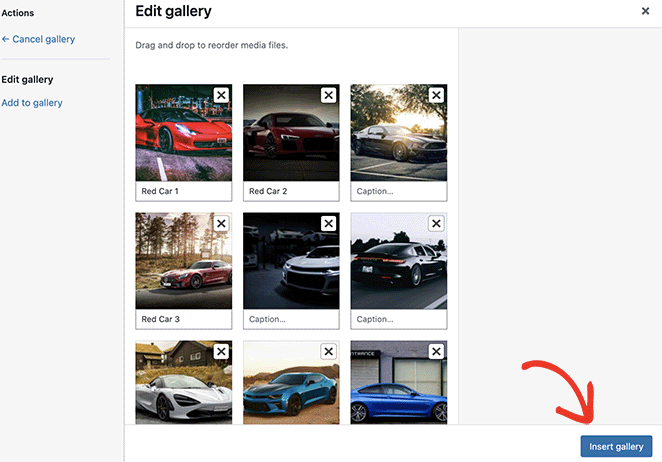
Une fois qu'elle se trouve dans votre article ou votre page, vous pouvez personnaliser la galerie en choisissant des options dans la barre latérale droite.
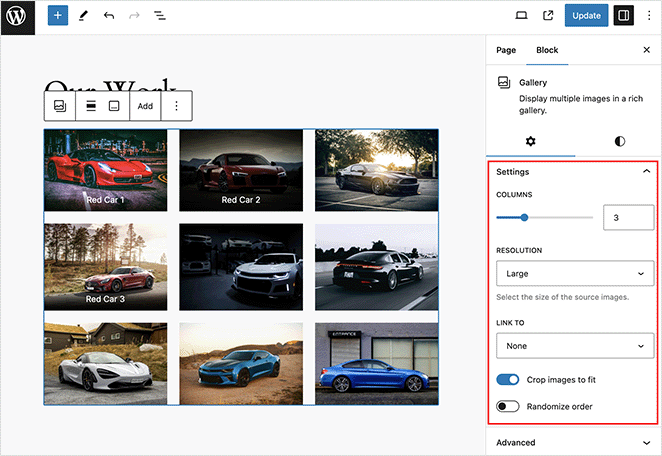
Par exemple, vous pouvez définir le nombre de colonnes et la résolution, créer un lien vers le fichier multimédia ou la page des pièces jointes, et recadrer les images pour les adapter.
En passant aux paramètres "Styles", vous pouvez définir une couleur d'arrière-plan personnalisée et ajuster l'espacement entre les images.
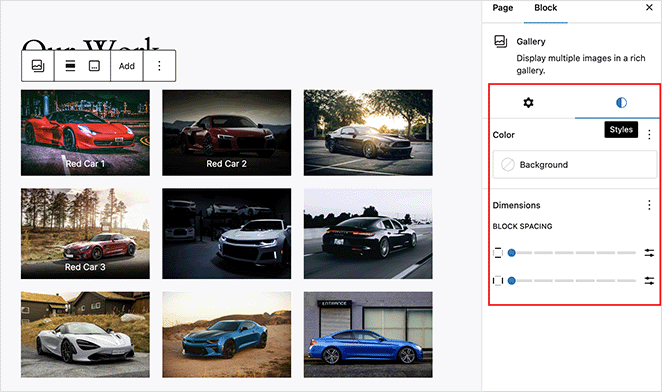
Lorsque vous êtes satisfait des modifications, cliquez sur "Mettre à jour" ou "Publier" pour les mettre en œuvre.
Optimisation des images pour les galeries WordPress
L'optimisation des images de votre galerie est tout aussi importante que leur ajout. Les fichiers volumineux et non compressés peuvent ralentir votre site et nuire au référencement. J'optimise toujours mes images avant de les télécharger afin que mes galeries aient un aspect net sans ralentir la vitesse de la page.
Voici les étapes clés que je recommande :
- Redimensionnez les images : Adaptez la taille des images à celle dont vous avez besoin sur votre site. Ne téléchargez pas une image de 3 000 px si elle ne s'affiche qu'à 800 px de large.
- Compresser les fichiers : Utilisez des outils tels que TinyPNG, ShortPixel ou Imagify pour réduire la taille des fichiers sans perte de qualité.
- Utilisez le bon format : JPEG pour les photos, PNG pour la transparence et WebP pour les performances modernes et les avantages en termes de référencement.
- Ajoutez un texte alt descriptif : Cela facilite l'accessibilité et peut générer du trafic à partir de Google Images.
- Galeries à chargement paresseux : WordPress intègre désormais cette fonctionnalité. Il garantit que les images se chargent au fur et à mesure que les visiteurs défilent, ce qui améliore la vitesse.
J'ai vu des galeries passer de lentes et encombrantes à un chargement rapide simplement en redimensionnant et en compressant les images. Cela fait une énorme différence pour les visiteurs et les classements.
FAQ sur l'ajout d'une galerie dans WordPress
Créez votre prochaine galerie d'images
J'espère que les méthodes de ce guide vous ont aidé à apprendre comment ajouter une galerie à WordPress. Choisissez celle qui vous convient, puis donnez vie à votre site web avec un contenu visuel attrayant.
Vous aimerez peut-être aussi les tutoriels WordPress suivants sur l'utilisation des images :
- Comment utiliser l'IA pour générer des images sur votre site WordPress
- Comment ajouter une image en vedette sur WordPress
- Comment ajouter des images Hotspot à WordPress
- Comment ajouter du texte sur une image dans WordPress
- Comment atténuer une image de fond dans WordPress sans CSS
Merci de votre lecture ! Nous aimerions connaître votre avis, alors n'hésitez pas à laisser un commentaire pour nous faire part de vos questions et de vos réactions.
Vous pouvez également nous suivre sur YouTube, X (anciennement Twitter) et Facebook pour obtenir d'autres contenus utiles au développement de votre entreprise.